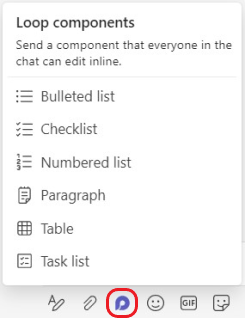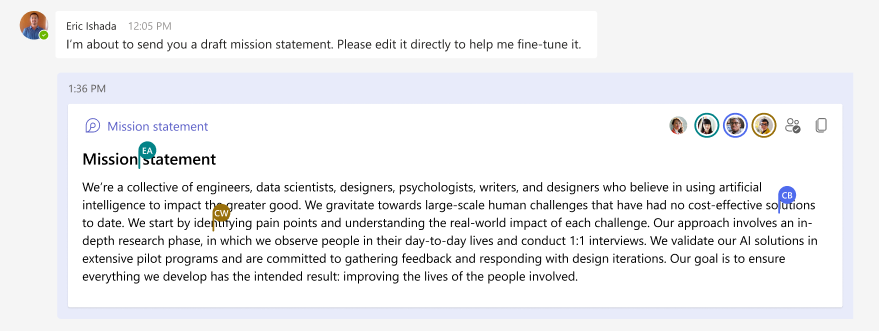أول ما يجب معرفته حول مكونات Loop في Microsoft Teams
هل سبق لك إرسال محتوى إلى دردشة وتمنيت أن يتمكن فريقك من إضافة أفكاره وملاحظاته مباشرة في الرسالة، دون مجموعة من الملاحظات ذهابا وإيابا؟
مع Loop المكونات، كل هذا ممكن.
1. تم إنشاء مكونات Loop للتعاون
عند إرسال مكون Loop، يمكن لكل شخص في الدردشة تحرير التغييرات ورؤيتها على الفور. وهذا يعني أنه يمكنك التعاون داخل رسالة دردشة مباشرة.
انتقل إلى منطقة المراسلة وابدأ برسالة فارغة. حدد Loop المكونات
2. يتم حفظها تلقائيا
يتم حفظ Loop المكونات تلقائيا في OneDrive، مما يعني أنه يمكنك العثور عليها من Office.com بالإضافة إلى Teams. نقترح إعطاء مكوناتك عناوين سهلة التذكر (يتم استخدام العنوان أيضا لاسم الملف) لمساعدتك في البحث عنها والبحث عنها بسرعة.
3. إمكانيات التعاون لا نهاية لها
فيما يلي خمسة استخدامات شائعة لمكونات Loop.
التأليف المشترك: هل تريد مساعدة فريقك للعثور على الكلمات الصحيحة؟ استخدم مكونات Loop لرسائل مقدمة العرض التقديمي أو منشور وسائل التواصل الاجتماعي القادم أو حتى رسالة بريد إلكتروني مهمة للعميل.
إدارة المشاريع: يوفر مكون قائمة المهام طريقة خفيفة لتعيين العمل مع تواريخ الاستحقاق للأشخاص في فريقك. (تأكد من @mention حتى يتم إعلامهم بالمهمة.) عند اكتمال العمل، يمكن لكل شخص وضع علامة على مهمته على أنها تم.
التركيز على مناقشة: يمكنك استخدام مكون ك "غرفة فرعية مصغرة" للحصول على مكان للتركيز على موضوع واحد بينما يغطي مؤشر ترابط الدردشة الرئيسي أرضية أوسع. هذا مفيد بشكل خاص عندما تحاول الوصول إلى المحاذاة واتخاذ القرارات. بعض النصائح:
-
يمكنك دائما تحديد أي محتوى وتمرر المؤشر هناك لفترة وجيزة لمعرفة من ساهم في هذا الجزء من المناقشة.
-
عند طرح الأسئلة أو الإشارة إلى الاختلافات في الرأي، قد ترغب في إدراج تعليق. اكتب داخل المكون، ثم حدد تعليق.
-
قم بتثبيت الرسالة باستخدام المكون الخاص بك طالما أن مناقشتك نشطة، لذلك من السهل على الجميع العودة إليها. انتقل إلى المزيد من الخيارات
4. تتم مشاركة المكونات بسهولة وتعكس دائما أحدث التغييرات
يمكنك بدء مكون Loop في دردشة واحدة، ثم مشاركته مع دردشة أخرى لدعوة المزيد من الأشخاص للتعاون. حدد نسخ الارتباط